
Zahajování a příjem telefonních RTT hovorů ve FaceTimu na Macu
Jestliže máte sluchový nebo řečový hendikep anebo chcete někomu s takovým hendikepem zavolat, můžete pro svůj hovor použít funkci RTT (Real-Time Text) (pokud ji váš operátor podporuje). Když vám někdo zavolá, na vašem Macu se zobrazí oznámení a vy můžete tento hovor přijmout jako RTT hovor.
RTT hovory zahajované a přijímané na Macu využívají minuty volání v mobilní síti, takže mohou být zpoplatněny.
Poznámka: Pro zahajování a příjem RTT hovorů je nutné používat systém macOS Mojave 10.14.2 nebo novější se zapnutou funkcí Wi-Fi hovory a dále iPhone se systémem iOS 12.1.1 nebo novějším. Tato funkce nemusí být k dispozici ve všech regionech a nemusí ji podporovat všichni operátoři. V závislosti na vašem síťovém prostředí se může stát, že namísto RTT hovoru se použije TTY hovor.
Zahajování RTT hovorů z FaceTimu na Macu
Důležité: Když v USA zahájíte na Macu tísňové volání, odešlou se speciální znaky nebo tóny s cílem upozornit operátora. Schopnost operátora tyto tóny přijmout a reagovat na ně se může v různých lokalitách lišit. Apple nezaručuje, že operátor bude vždy schopen přijmout RTT hovor a odpovědět na něj.
V aplikaci FaceTime
 na Macu se přihlaste k FaceTimu a nechte ho zapnutý.
na Macu se přihlaste k FaceTimu a nechte ho zapnutý.Nastavte svůj iPhone i Mac pro telefonní hovory a zapněte RTT, pokud jste to ještě neudělali.
Do pole v horní části okna FaceTimu zadejte e-mailovou adresu nebo telefonní číslo volané osoby. Je možné, že budete muset stisknout Return.
Máte‑li vizitku volané osoby uloženou v aplikaci Kontakty, stačí jednoduše zadat její jméno.
Klikněte na
 u osoby, které chcete zavolat, a pak vyberte RTT hovor nebo RTT hovor s prostředníkem.
u osoby, které chcete zavolat, a pak vyberte RTT hovor nebo RTT hovor s prostředníkem.Volbu RTT hovor s prostředníkem použijte v případě, že voláte osobě, která nemá funkci RTT; hovor bude spojen s prostředníkem, který vám bude asistovat. Další informace o číslu prostředníka pro RTT viz Změna předvoleb Zpřístupnění na panelu RTT na Macu.
Jakmile druhý volající hovor přijme, klikněte na RTT a začněte psát.
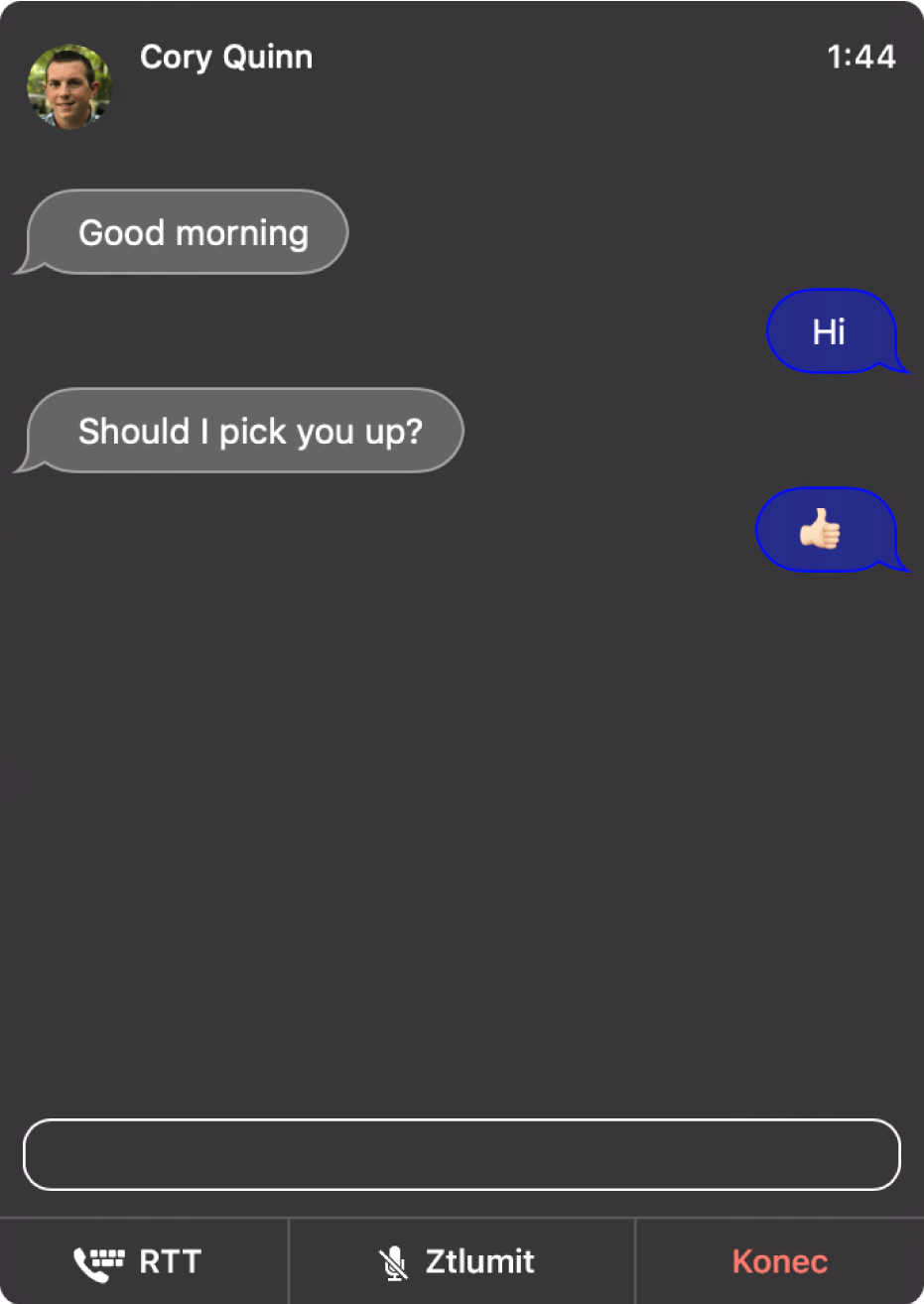
Jestliže jste v předvolbách Zpřístupnění na panelu RTT vybrali volbu Posílat hned, příjemce uvidí každý znak hned po jeho napsání. V opačném případě odešlete zprávu stisknutím klávesy Return.
Příjem RTT hovorů na Macu
Když se na Macu v pravém horním rohu obrazovky objeví oznámení, proveďte některou z následujících akcí:
Příjem příchozího volání: Klikněte na Přijmout a potom na RTT. (Funkce RTT je k dispozici, i když jste ji neaktivovali.)
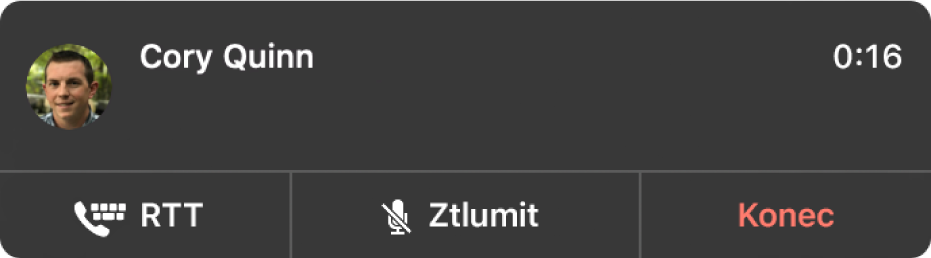
Odmítnutí hovoru: Klikněte na možnost Odmítnout.
Tip: Když volá někdo, od koho nechcete volání přijímat, můžete volajícího zablokovat.
Odmítnutí hovoru a zaslání zprávy ve službě iMessage: Klikněte na
 vedle pole Odmítnout, vyberte volbu Odpovědět zprávou, napište zprávu a klikněte na Odeslat. Vy i volající musíte být přihlášeni ke službě iMessage.
vedle pole Odmítnout, vyberte volbu Odpovědět zprávou, napište zprávu a klikněte na Odeslat. Vy i volající musíte být přihlášeni ke službě iMessage.Odmítnutí hovoru a vytvoření připomínky, že máte později zavolat zpět: Klikněte na
 u tlačítka Odmítnout a vyberte, za jak dlouho chcete připomínku obdržet. Po uplynutí této doby obdržíte oznámení – kliknutím na ně zobrazíte připomínku a dalším kliknutím na odkaz v připomínce zahájíte hovor.
u tlačítka Odmítnout a vyberte, za jak dlouho chcete připomínku obdržet. Po uplynutí této doby obdržíte oznámení – kliknutím na ně zobrazíte připomínku a dalším kliknutím na odkaz v připomínce zahájíte hovor.
Pokud je váš Mac vybaven Touch Barem, můžete jej použít k přijetí či odmítnutí hovoru, k odmítnutí hovoru a zaslání zprávy nebo k odmítnutí hovoru a nastavení připomínky.